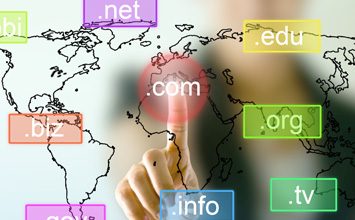Čeprav migracijo spletne strani iz starega na nov paket gostovanja običajno brezplačno uredimo na Domenci, je vseeno dobro poznati postopek selitve.
Spodnja navodila so napisana za selitev iz in na paket gostovanja s cPanel nadzorno ploščo.
1. Izvoz podatkov iz trenutnega paketa gostovanja
Pred selitvijo vaše WordPress spletne strani na nov paket gostovanja je potrebno izvoziti datoteke ter podatkovno bazo, ki jo imate na trenutnem paketu gostovanja.
1.1. Izvoz datotek (FileManager)
Prijavite se v cPanel nadzorno ploščo in odprite Upravitelja datotek (FileManager).
Pred samim izvozom datotek najprej omogočite prikaz skritih datotek. To uredite s klikom na gumb “Settings” in izberete možnost “Show Hidden FIles”.
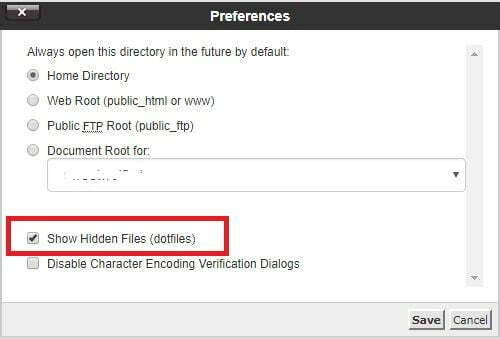
V levem meniju se postavite na mapo public_html. V glavnem oknu se vam pojavijo datoteke, ki jih vsebuje nosilna domena. Najprej s klikom na “Select All” izberite vse datoteke, ki se nahajajo v mapi public_html, ter s klikom na “Compress” ustvarite zip. datoteko (v pojavnem oknu izberete možnost “Zip Archive” ter kliknite na “Compress Files”).

Zip datoteko lahko tudi poljubno preimenujete.

Da datoteko izberete za prenos, nanjo kliknite in nato s klikom na ikono “Download” datoteko prenesete na vaš računalnik.
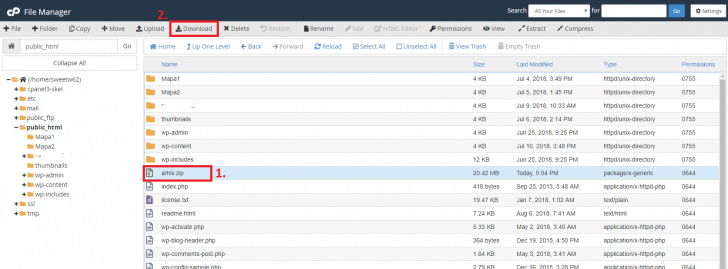
1.2. Izvoz podatkovne baze (phpMyAdmin)
Ko ste enkrat prenesli datoteke spletne strani na vaš računalnik, je potrebno izvoziti tudi podatkovno bazo v kateri se nahajajo podatki vaše spletne strani.
Za izvoz podatkovne baze se morate prijaviti v orodje phpMyAdmin, ki se nahaja v nadzorni plošči cPanel pod razdelkom Databases.

V kolikor imate na paketu gostovanja kreiranih več podatkovnih baz in niste prepričani katera je prava, lahko ime baze razberete iz konfiguracijske datoteke WordPress strani. Najdete jo pod imenom wp-config.php.
Za izvoz podatkovne baze na levem meniju kliknete na ime baze, s čimer se najprej označijo vse tabele znotraj le-te. Bazo nato izvozite s klikom na gumb “Izvozi”, ki se nahaja v zgornjem meniju ter izberete možnost “Hitro”. Podatkovno bazo dokončno izvozite s klikom na gumb “Izvedi”.
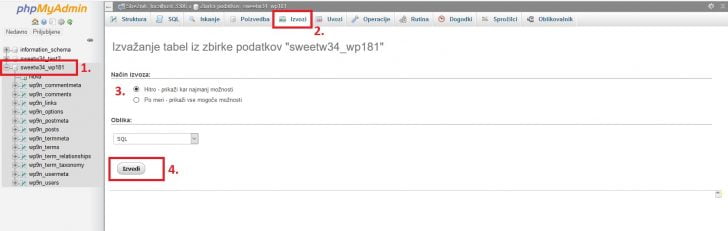
Sedaj imate vse potrebne datoteke pripravljene za uvoz na nov paket gostovanja in sledi drugi korak – uvoz podatkov na nov paket gostovanja.
2. Uvoz podatkov na nov paket gostovanja
V kolikor na vašem novem paketu gostovanja še nimate dodane vaše domene, jo lahko dodate kot addon domeno (v primeru deljenih gostovanj) ali pa zanjo ustvarite nov cPanel račun (v primeru Reseller gostovanj).
Navodila:
V primeru, da je domena, na katero želite prenesti vašo WordPress spletno stran, nosilna domena paketa, lahko zgornji korak enostavno preskočite. V tem primeru se namreč cPanel nadzorna plošča za domeno kreira sama.
Sedaj, ko imate domeno dodano na vaš novi paket gostovanja, lahko vanj uvozite datoteke ter bazo, ki ste ju predhodno prenesli s starega paketa.
Postopek za uvoz datotek na nov paket gostovanja je zelo podoben postopku za sam izvoz datotek.
2.1. Uvoz datotek (FileManager)
Prijavite se v cPanel račun novega paketa gostovanja in odprite Upravitelja datotek. V levem meniju kliknite na mapo public_html in nato v zgornjem meniju izberite “Upload”.
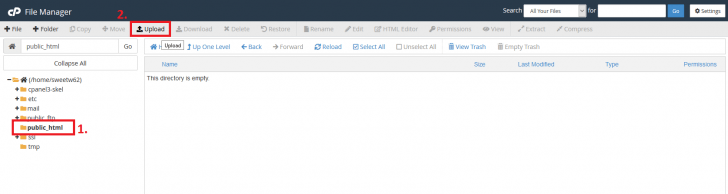
Pojavi se vam novo pojavno okno, preko katerega lahko naložite datoteko, ki ste jo predhodno prenesli na vaš računalnik. Datoteko naložite na paket gostovanja s klikom na “Select file” oz. tako, da datoteko povlečete v okence za prenos. Prenos nato lahko spremljate preko spodnjega kazalnika. Ko je datoteka uspešno prenesena, se kazalnik obarva zeleno.

Po zaključenem uvozu datoteke, se vrnite nazaj na upravitelja datotek in stran osvežite s klikom na gumb “Reload”. Sedaj bi morali v mapi public_html videti uvoženo datoteko arhiv.zip.

Na omenjeno datoteko kliknete z desnim kazalnikom miške in izberete možnost “Extract”.

Ko imate datoteke pravilno nameščene, lahko zip datoteko iz mape public_html pobrišete (desni klik in “Delete”).
Datoteke spletne strani imate sedaj uspešno uvožene. Sledi naslednji korak – kreiranje podatkovne baze.
2.2. Kreiranje in uvoz podatkovne baze
Za uspešen uvoz podatkovne baze potrebujete najprej na novem paketu gostovanja le-to tudi ustvariti. Bazo najlažje ustvarite s pomočjo orodja MySQLDatabaseWizard, kjer vas čarovnik vodi po korakih kreiranja podatkovne baze. Pri kreiranju nove podatkovne baze in uporabnika ni potrebno, da sta naziv baze ter uporabnik enaka kot pri prešnji.

Pri kreiranju podatkovne baze si kopirajte ime baze, geslo ter ime uporabnika in si jih shranite, saj jih boste kasneje potrebovali.
Ko imate bazo ustvarjeno je čas, da na novi paket gostovanja uvozite bazo, ki ste jo izvozili s starega paketa.
To storite tako, da se ponovno prijavite v orodje phpMyAdmin in v levem meniju kliknete na novo bazo in iz zgornjega menija izberete možnost Uvozi. Nato preko gumba “Prebrskaj” na vašem računalniku poiščete sql datoteko podatkovne baze, ki jo želite naložiti. Za konec kliknete na gumb “Izvedi”.

2.3. Ureditev datoteke wp-config.php
Ko imate podatkovno bazo uvoženo je potrebno le še v datoteki wp-config.php spremeniti ime podatkovne baze, uporabnika in ter geslo le-te. Na tem mestu boste potrebovali podatke, ki ste si jih shranili, ko ste kreirali novo podatkovno bazo.
Datoteko wp-config.php uredite tako, da jo najprej v mapi public_html datoteko poiščete in nanjo kliknete z desnim miškinim kazalcem ter izberete možnost urejanja “Edit”.

Pojavi se vam opozorilo okno, kjer ponovno potrdite svojo izbiro s klikom na gumb “Edit”.
V datoteki nato uredite spodnje podatke, ki pa jih ustrezno zamenjate s pravilnimi podatki (vašim imenom podatkovne baze, geslom in uporabnikom).
/** The name of the database for WordPress */ define('DB_NAME', 'predpona_ImeBaze'); /** MySQL database username */ define('DB_USER', 'predpona_ImeUporabnika'); /** MySQL database password */ define('DB_PASSWORD', 'VašeGeslo');
Spremembe nato potrdite s klikom na gumb “Save changes”.
Sedaj ste uredili vse potrebne korake in na vaši domeni, bi se morala, po nastavitvi in osvežitvi novih DNS strežnikov za domeno, prikazovati enaka spletna stran kot na vašem starem paketu gostovanja.
V kolikor pri nas zakupite nov paket gostovanja, vam vsebino celotnega paketa gostovanja (tako spletno stran kot tudi vsebino poštnih predalov) brezplačno preselijo naši tehniki.
V tem primeru nam na poštni naslov info@domenca.com pošljite dostopne podatke do vaše trenutne nadzorne plošče in prenos vsebine namesto vas uredimo mi. V primeru dodatnih vprašanj lahko preverite članke na naši bazi znanja ali pa nam pišete na zgornji naslov.